WPS文字怎么备份文件到本地和云端
时间:2019-05-18
在我们日常使用WPS文字时,应该有很多用户遇到过需要备份文件到本地和云端的情况,那么WPS文字怎么备份文件到本地和云端呢?下面小编就为大家带来WPS文字备份文件到本地和云端的方法,感兴趣的小伙伴快来看看吧。
WPS文字备份文件到本地和云端的方法
一、备份文件到本地
打开文件后,选择“文件”-“选项”,弹出选项对话框后,选择弹窗左侧菜单中“备份设置”,即可进行备份设置操作:
“启动定时备份”:设置自动备份时间间隔,文件按时自动备份;
“自动恢复文件位置”:设置本地备份文件的存储位置
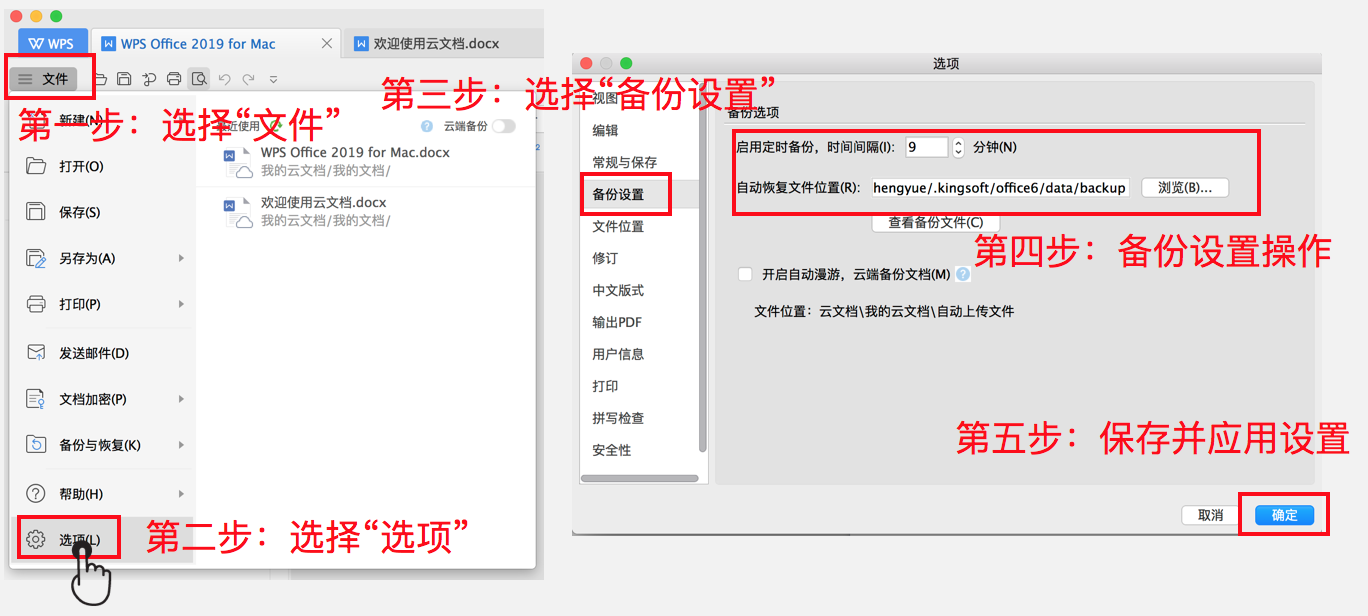
二、备份文件到云端
进入文档标签页后,在“文件”-“打开”的列表顶端,打开云端备份开关,如图:
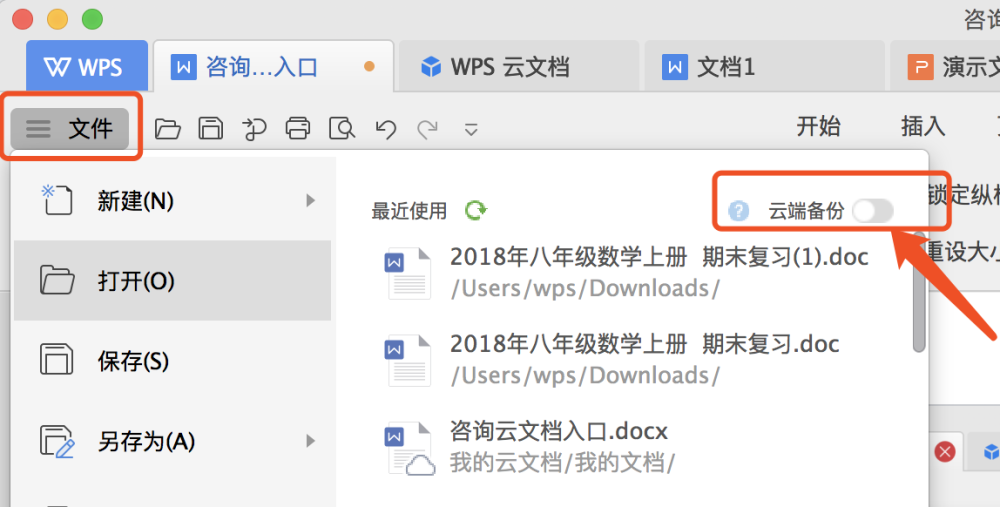
也可以选择“文件”-“选项”,弹出选项对话框后,选择弹窗左侧菜单中“备份设置”,即可进行备份设置操作:
“启动定时备份”:设置自动备份时间间隔,文件按时自动备份;
“开启自动漫游,云端备份文档”:勾选后文档自动备份至云端,取消勾选文档不自动备份至云端。
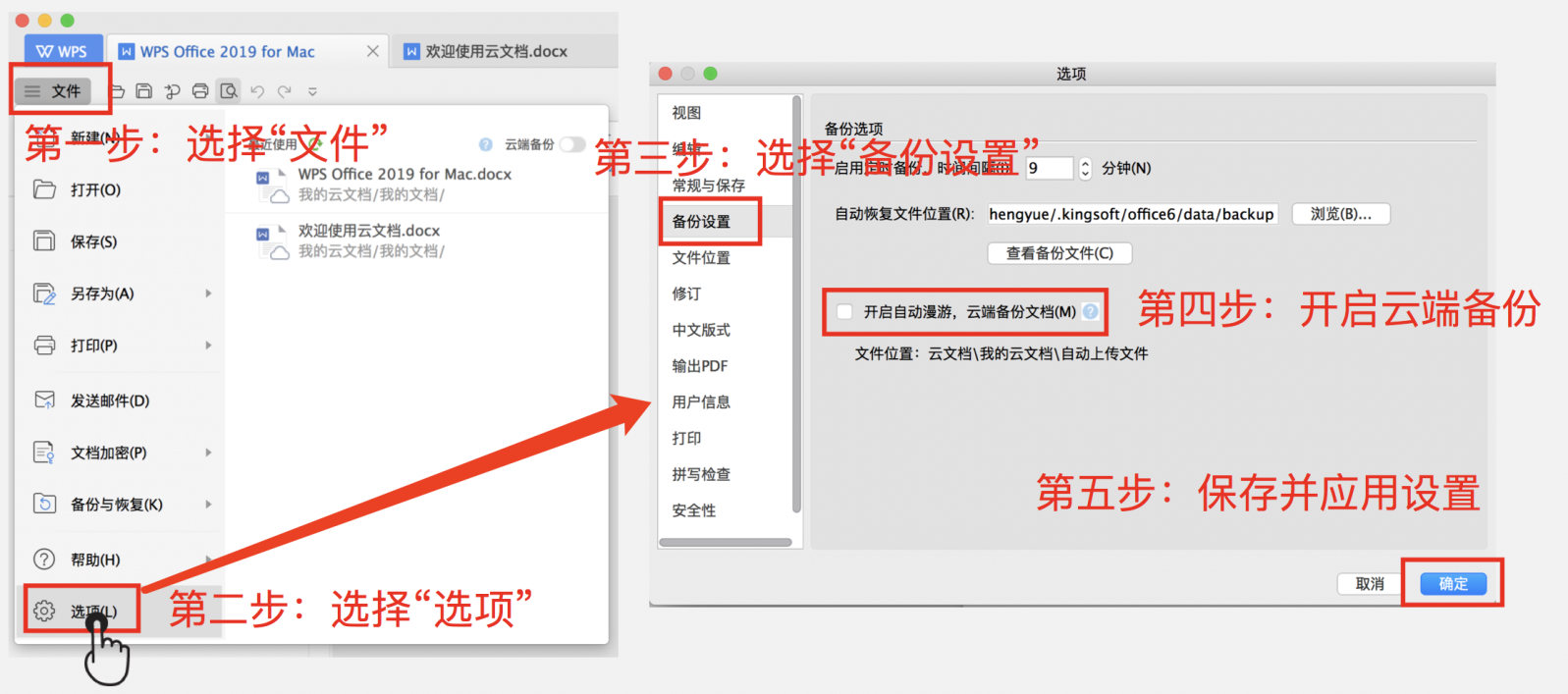
开启“云端备份”后,WPS打开的本地文档,将自动备份至云端。备份后,在其他设备登陆WPS账号,就可以查看和编辑备份的文档。
以上就是小编为大家带来的WPS文字备份文件到本地和云端的方法,希望能对您有所帮助,更多相关教程请关注酷下载!
| WPS文字常见问题 | |||
| 插入背景音乐 | 怎么恢复文档 | 打印预览用法 | 打印设置用法 |
|
添加拼音注释 |
怎么添加阴影 |
调整页边距 |
插入雷达图 |
|
目录页码括号 |
制作田字格 |
设置项目符号 |
页眉怎么置顶 |
|
分栏页码设置 |
页眉页脚位置 |
调整页码顺序 |
页码字体大小 |
|
首页不显页码 |
添加页面边框 |
设置分栏宽度 |
插入页眉页脚 |
|
进行自动编号 |
纸张横着放 |
设置纸张大小 |
合并多个文档 |
| WPS表格常见问题 | |||
| 怎么设置密码 | 怎么进行缩印 | 怎么筛选单列 | 去图片背景色 |
|
高级筛选用法 |
怎么设置分级 |
合并计算数据 |
数据透视表 |
|
制作甘特图 |
怎么创建图表 |
设置对象效果 |
怎么插入图片 |
| 插入艺术字 |
怎么旋转对象 |
怎么用连接符 |
怎么快速计算 |
|
跨表操作数据 |
怎么输入公式 |
怎么自动求和 |
怎么定义名称 |
|
圈出指定数据 |
员工统一工号 |
怎么筛选区域 |
自动调整列宽 |
|
WPS演示常见问题 |
|||
|
页脚不显示 |
取消背景音乐 |
本地图为背景 |
文件背景复制 |
|
文字转为图示 |
怎么添加水印 |
怎么加LOGO |
怎么更换母版 |
|
取消单页背景 |
图片设为背景 |
进演讲者视图 |
|












